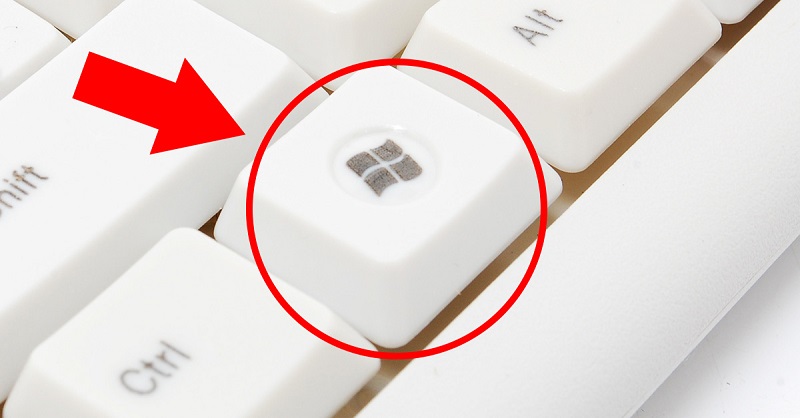วิธีปิดไฟแบ็คไลท์บนคีย์บอร์ดของคุณ
 ปัจจุบันคีย์บอร์ดไม่เพียงทำหน้าที่ของมันเท่านั้น แต่ยังรวมถึงโวหารที่เน้นความเป็นตัวตนของผู้ใช้แต่ละคนด้วย หนึ่งในวิธีที่ได้รับความนิยมมากที่สุดในการเน้นสไตล์ของอุปกรณ์เฉพาะคือการให้แสงสว่างที่สว่างและแปลกตา การมีอยู่ไม่เพียงแต่ให้สไตล์เฉพาะตัวเท่านั้น แต่ยังมีคุณค่าในทางปฏิบัติอีกด้วย ช่วยให้คุณมั่นใจในการใช้งานอุปกรณ์นี้ได้อย่างสะดวกสบายแม้ในที่มืด อย่างไรก็ตาม ในบางกรณี การปรากฏของไฟอาจสร้างความรำคาญได้ โดยเฉพาะอย่างยิ่งในสถานการณ์ที่ไฟไม่ปิดโดยอัตโนมัติเมื่อคุณปิดคอมพิวเตอร์ เราจะบอกคุณว่าคุณสามารถทำเช่นนี้ได้อย่างไร
ปัจจุบันคีย์บอร์ดไม่เพียงทำหน้าที่ของมันเท่านั้น แต่ยังรวมถึงโวหารที่เน้นความเป็นตัวตนของผู้ใช้แต่ละคนด้วย หนึ่งในวิธีที่ได้รับความนิยมมากที่สุดในการเน้นสไตล์ของอุปกรณ์เฉพาะคือการให้แสงสว่างที่สว่างและแปลกตา การมีอยู่ไม่เพียงแต่ให้สไตล์เฉพาะตัวเท่านั้น แต่ยังมีคุณค่าในทางปฏิบัติอีกด้วย ช่วยให้คุณมั่นใจในการใช้งานอุปกรณ์นี้ได้อย่างสะดวกสบายแม้ในที่มืด อย่างไรก็ตาม ในบางกรณี การปรากฏของไฟอาจสร้างความรำคาญได้ โดยเฉพาะอย่างยิ่งในสถานการณ์ที่ไฟไม่ปิดโดยอัตโนมัติเมื่อคุณปิดคอมพิวเตอร์ เราจะบอกคุณว่าคุณสามารถทำเช่นนี้ได้อย่างไร
เนื้อหาของบทความ
ปิดการใช้งานในการตั้งค่าแป้นพิมพ์
การปิดไฟที่น่ารำคาญมีหลายวิธีพื้นฐาน
โดยใช้ปุ่มพิเศษ
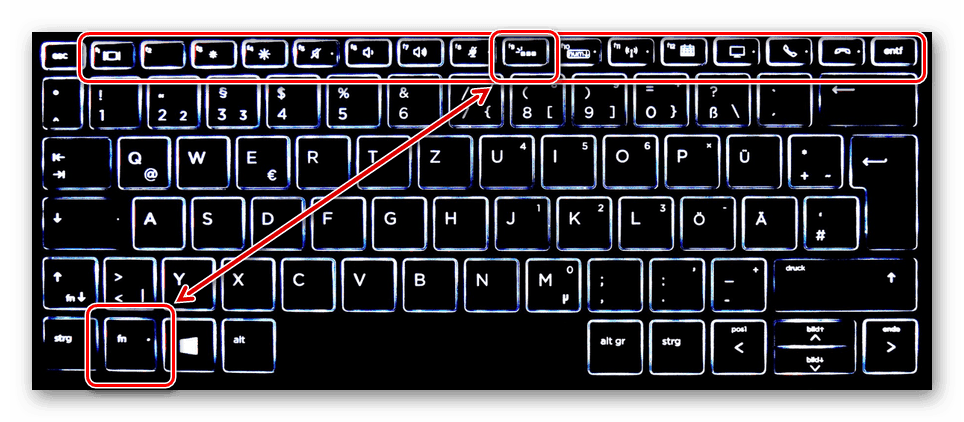
บ่อยครั้งโดยเฉพาะในอุปกรณ์ระดับพรีเมี่ยมจะมีปุ่มพิเศษที่ใช้ควบคุมไฟแบ็คไลท์ โดยปกติจะอยู่ที่ด้านบนหรือด้านข้างของตัวเครื่อง ปุ่มเหล่านี้ไม่เพียงรับผิดชอบในการเปิดหรือปิดไฟแบ็คไลท์เท่านั้น แต่ยังรวมถึงความสว่างหรือช่วงสีตลอดจนความเข้มของรังสี (ในบางรุ่น)
การใช้แอปพลิเคชันพิเศษ
สำหรับอุปกรณ์มากมายก็มี การใช้งานพิเศษ ซึ่งช่วยให้คุณปรับความสว่างและแกมม่าสีได้นอกจากนี้ยังอนุญาตให้คุณตั้งค่าความไวและรีแมปคีย์บนคีย์บอร์ดของคุณ
ปิดการใช้งานโดยใช้คีย์ผสม
หากคุณต้องการปิดไฟแบ็คไลท์บนแป้นพิมพ์แล็ปท็อป การใช้คีย์ผสมพิเศษจะช่วยได้ โดยทั่วไปแล้ว การรวมกันนี้จะขึ้นอยู่กับรุ่นเฉพาะและประกอบด้วยการกดปุ่ม Fn + ปุ่มฟังก์ชันปุ่มใดปุ่มหนึ่ง (F1 - F12)
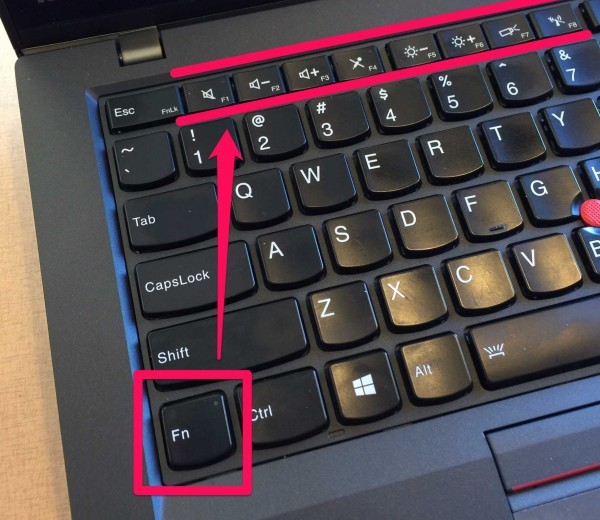
โดยปกติแล้วชุดค่าผสมที่แน่นอนจะระบุไว้ในเอกสารทางเทคนิคสำหรับแต่ละรุ่น หากไม่มีโอกาสในการเปิดเอกสารพิเศษผู้ใช้สามารถลองค้นหาชุดค่าผสมที่ต้องการโดยการเลือก เมื่อต้องการทำเช่นนี้ ให้กดปุ่ม Fn + สลับกันจาก F1 ถึง F12
ความสนใจ! ในระหว่างการเลือกนี้ แล็ปท็อปอาจเข้าสู่โหมดสลีปหรือรีบูต
ปัญหาที่เป็นไปได้
 มีบางสถานการณ์ที่ไฟแบ็คไลท์ยังคงดำเนินต่อไปหลังจากปิดพีซี นี่อาจทำให้เกิดความไม่สะดวกบางประการ ปัญหานี้เกิดจากการที่พอร์ต USB แม้จะถูกตัดการเชื่อมต่อแล้วก็ตาม ยังมีแรงดันไฟฟ้าที่กำหนด ซึ่งเป็นสาเหตุที่ทำให้แป้นพิมพ์ยังคงอยู่ในโหมดการทำงาน มีหลายวิธีในการแก้ไขปัญหานี้:
มีบางสถานการณ์ที่ไฟแบ็คไลท์ยังคงดำเนินต่อไปหลังจากปิดพีซี นี่อาจทำให้เกิดความไม่สะดวกบางประการ ปัญหานี้เกิดจากการที่พอร์ต USB แม้จะถูกตัดการเชื่อมต่อแล้วก็ตาม ยังมีแรงดันไฟฟ้าที่กำหนด ซึ่งเป็นสาเหตุที่ทำให้แป้นพิมพ์ยังคงอยู่ในโหมดการทำงาน มีหลายวิธีในการแก้ไขปัญหานี้:
- ปิดการใช้งานอุปกรณ์ ในการดำเนินการนี้ เพียงดึงสาย USB ออกจากขั้วต่อ วิธีนี้ไม่สะดวกนักเนื่องจากต้องมีการเชื่อมต่อและตัดการเชื่อมต่อของอุปกรณ์อย่างต่อเนื่อง
- ปิดการใช้งานผ่าน BIOS ในการดำเนินการนี้คุณต้องไปที่การตั้งค่า BIOS ในการดำเนินการนี้คุณต้องกดปุ่ม Del หรือ F2 ขณะเปิดเครื่องคอมพิวเตอร์ ในเมนูที่เปิดขึ้น ให้ไปที่ส่วนการจัดการพลังงาน และเลือก ErP Disabled
อ้างอิง! รายการนี้อาจเรียกต่างกันไปในเวอร์ชันต่างๆ
- ปิดการใช้งานโดยฮาร์ดแวร์ โดยทั่วไปแล้ว คีย์บอร์ดเรืองแสงจะมีการควบคุมพิเศษบนเคสซึ่งช่วยให้คุณสามารถปิดหรือเปิดเรืองแสงได้ เพียงกดปุ่มเดียวปัญหาก็จะคลี่คลาย